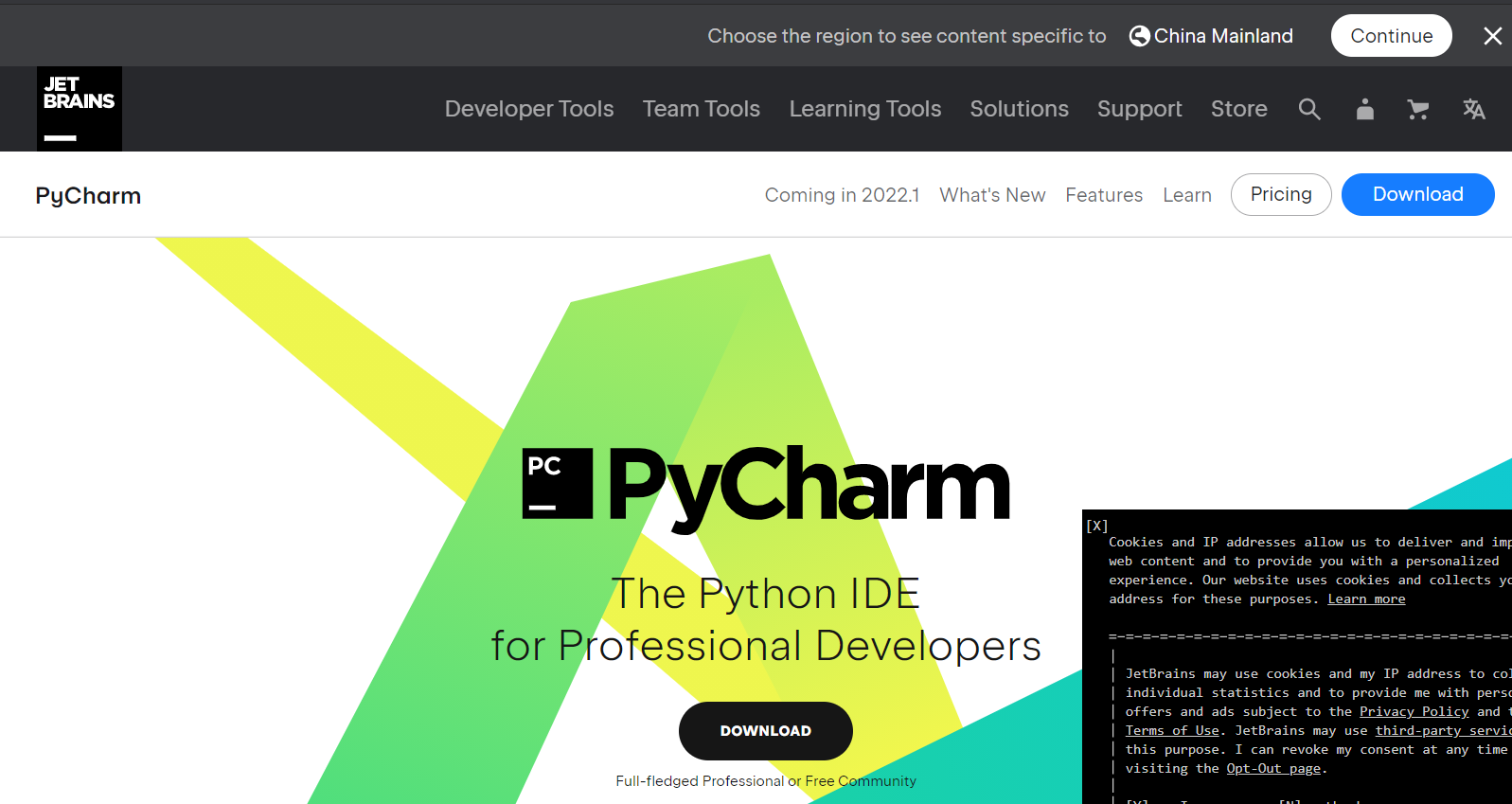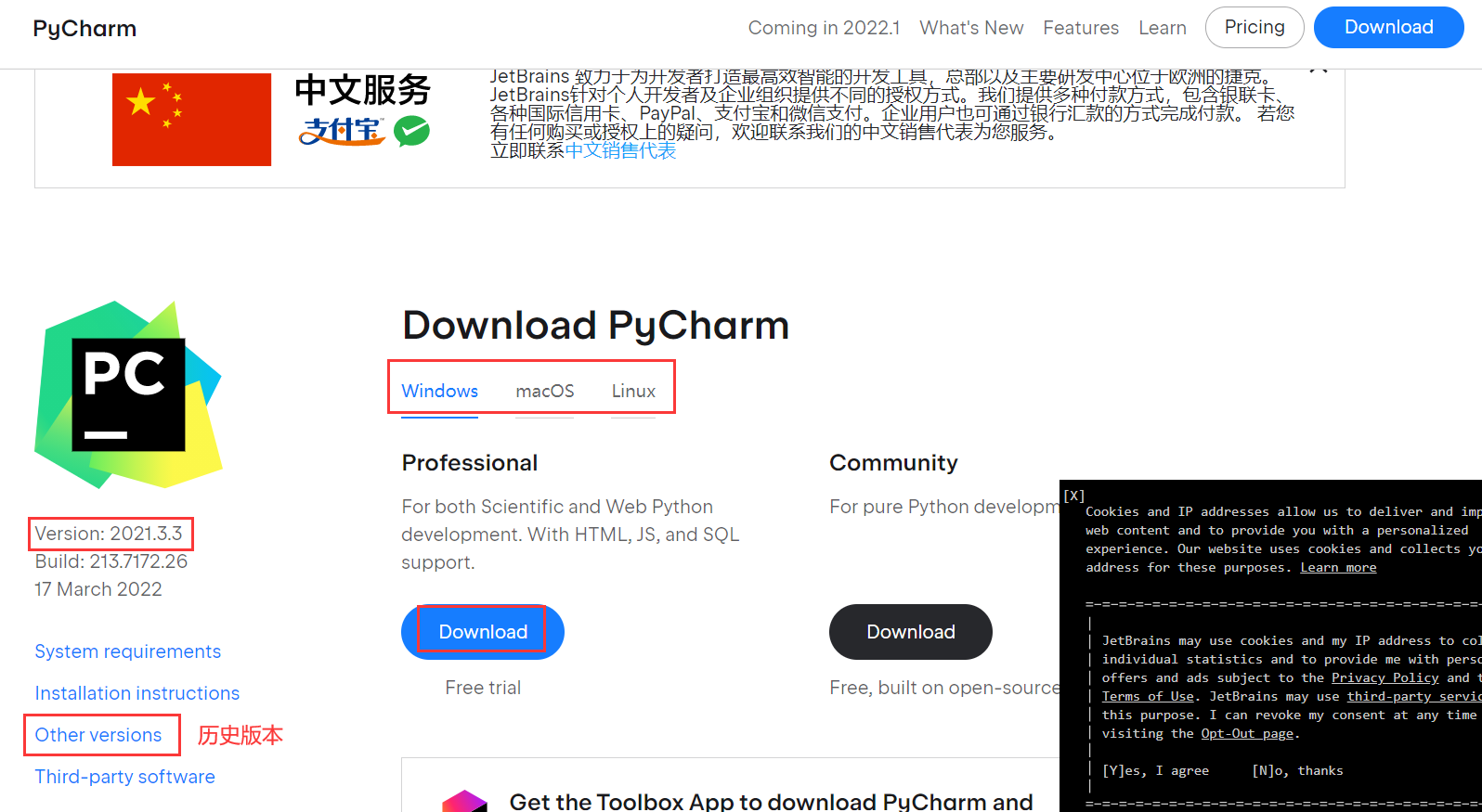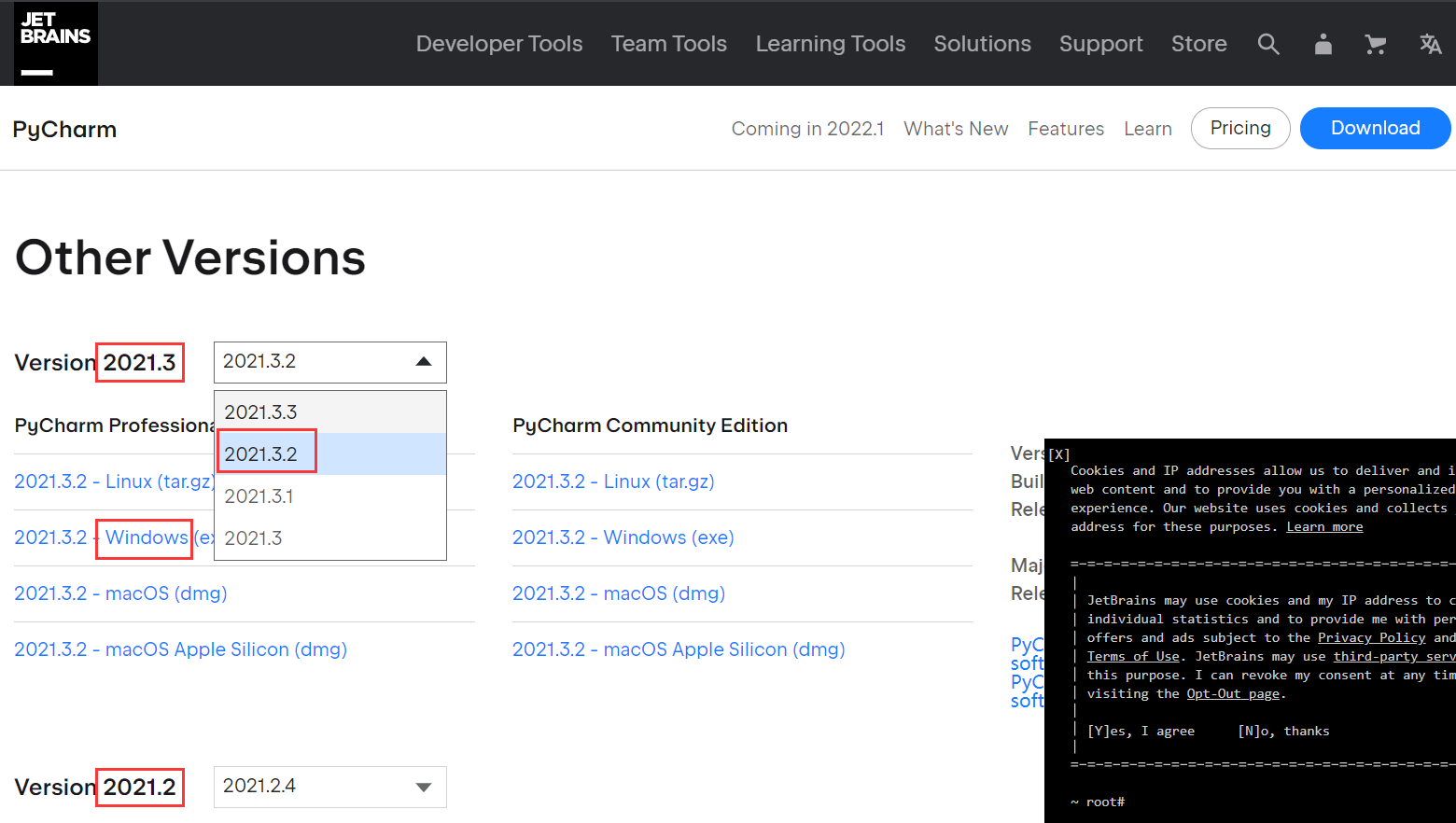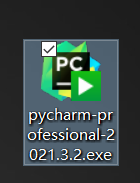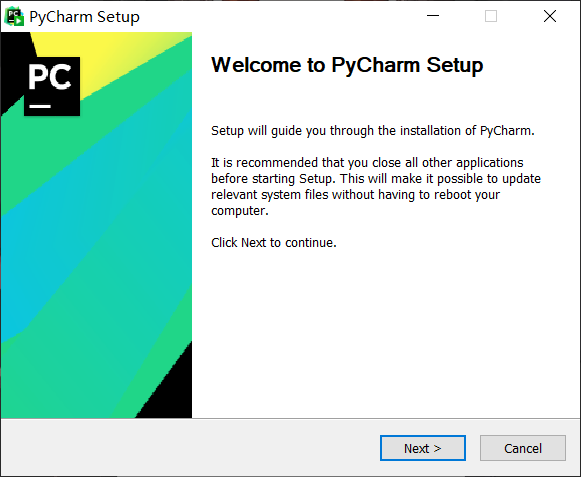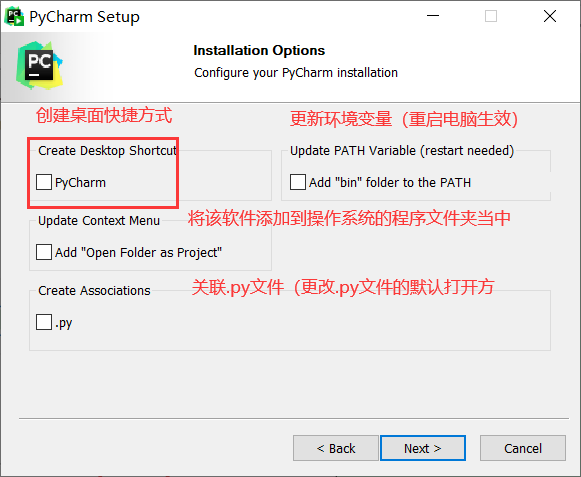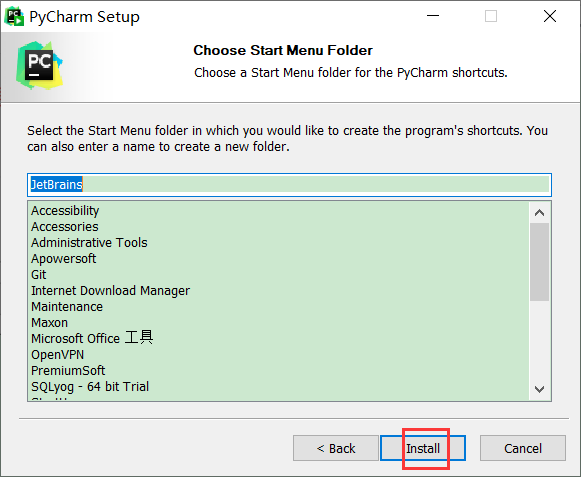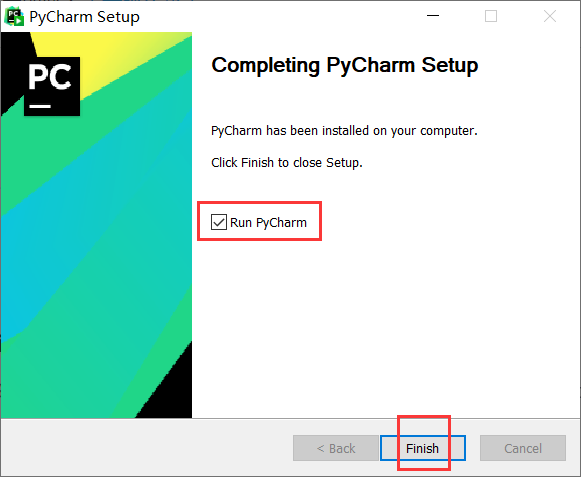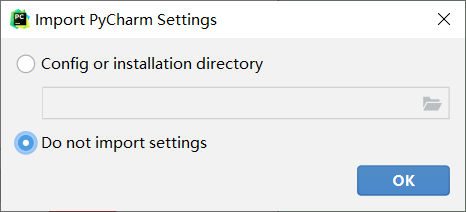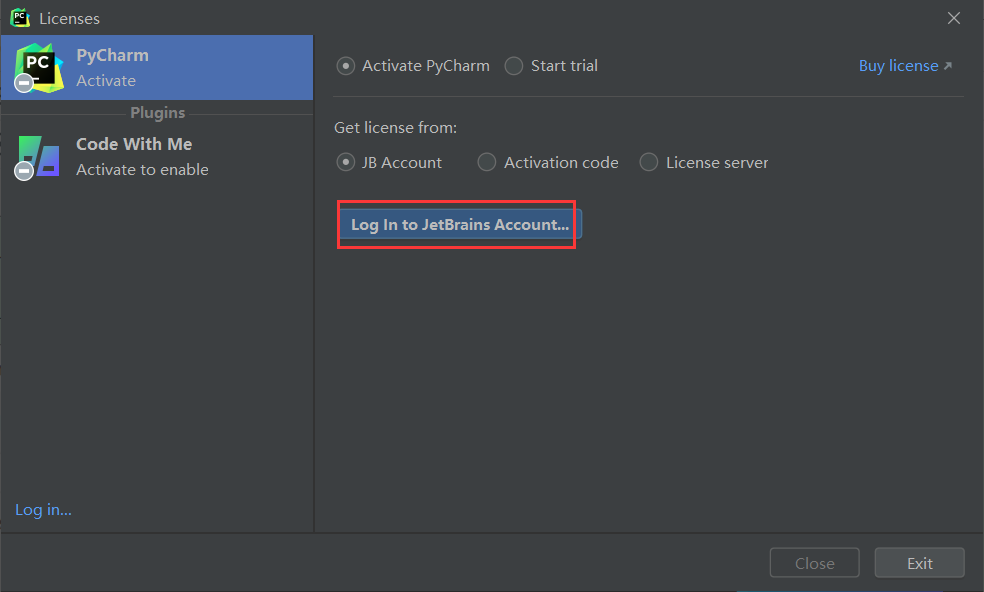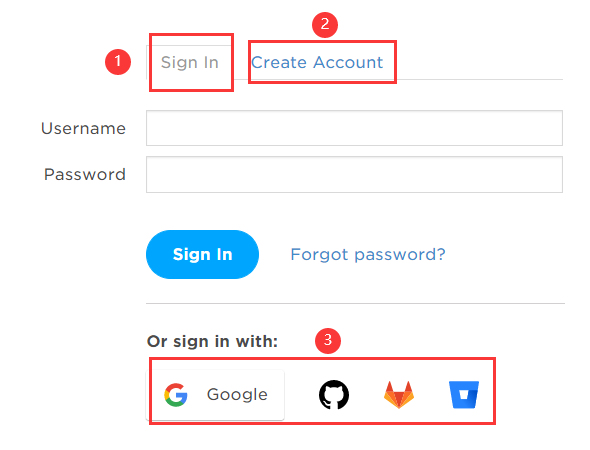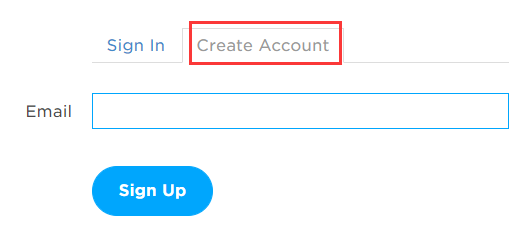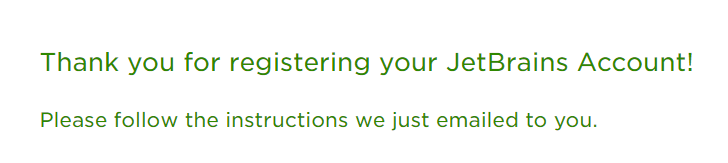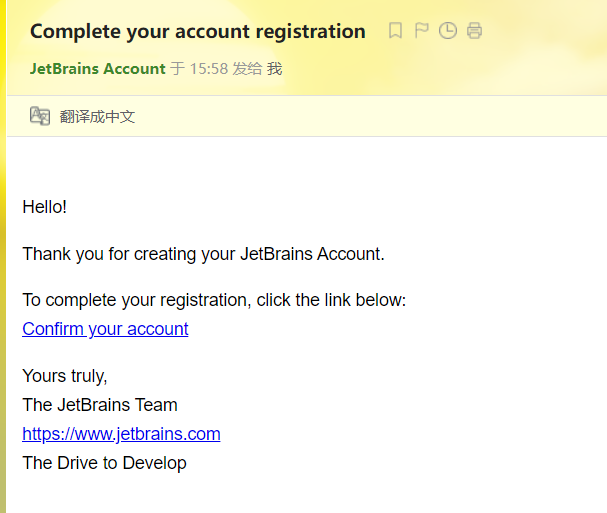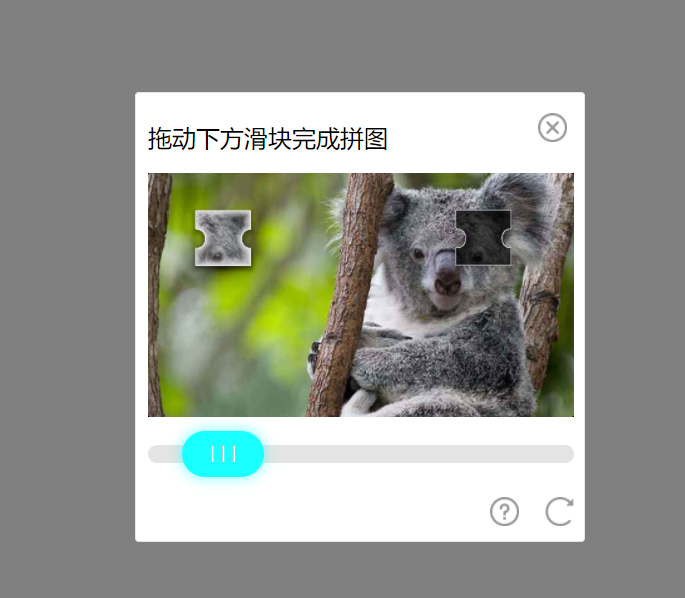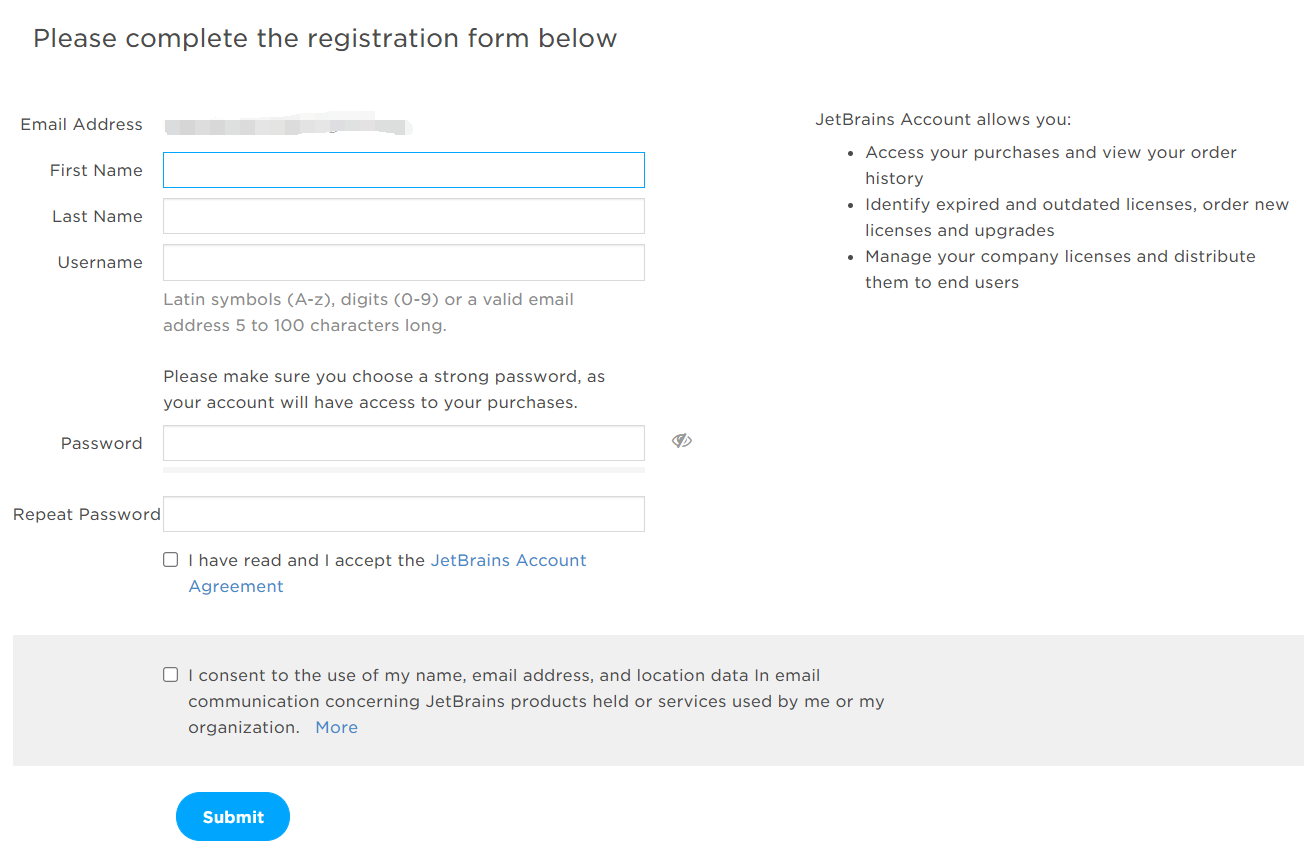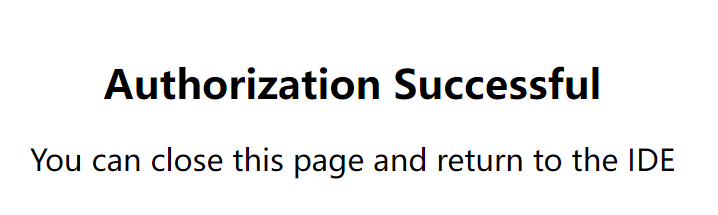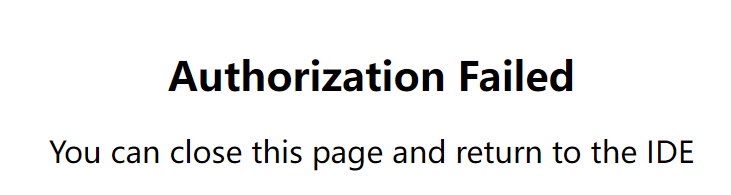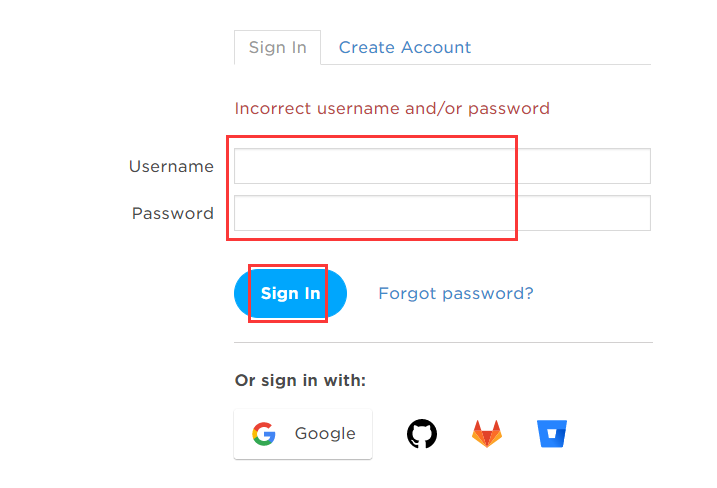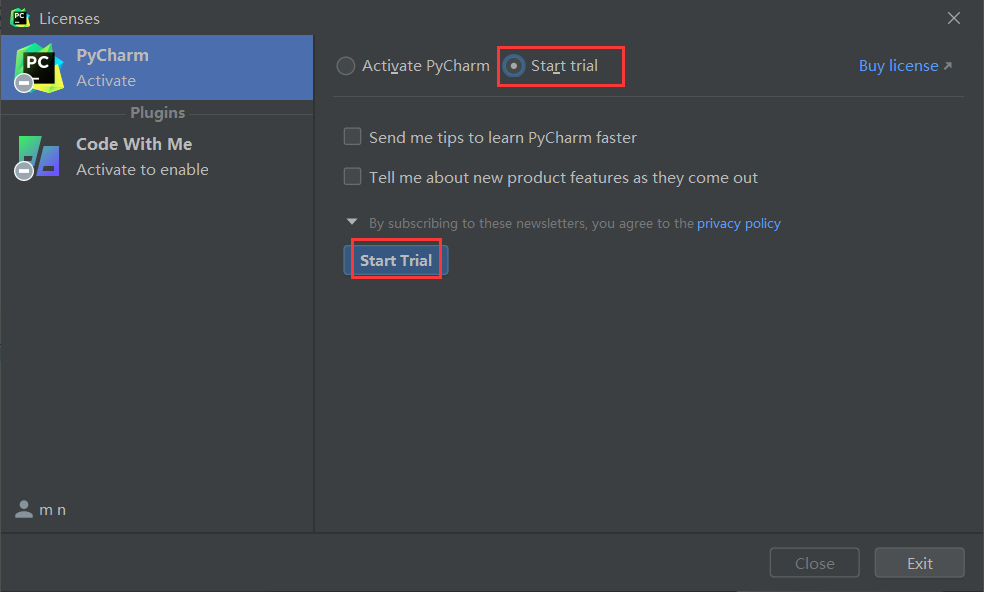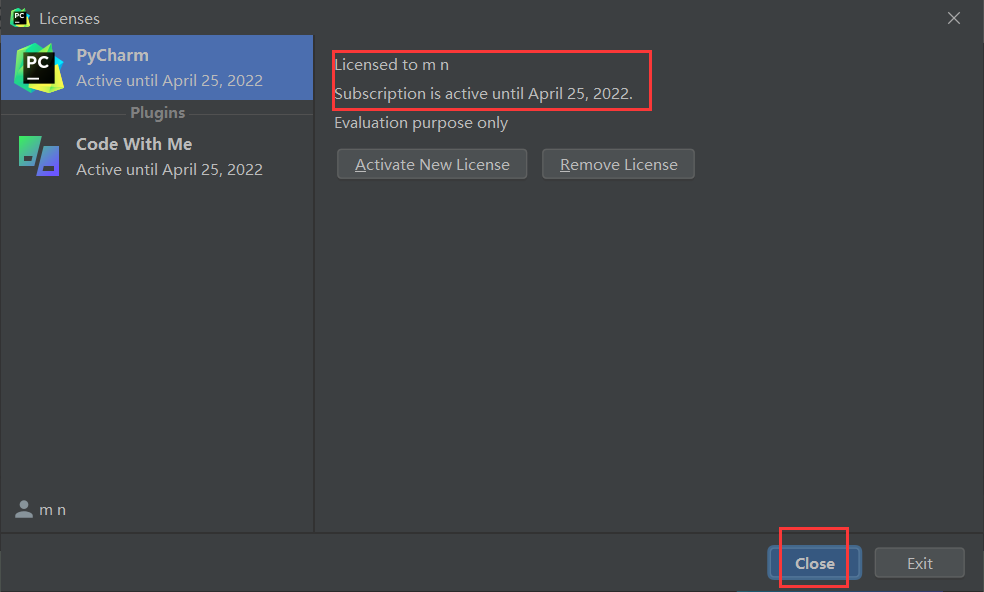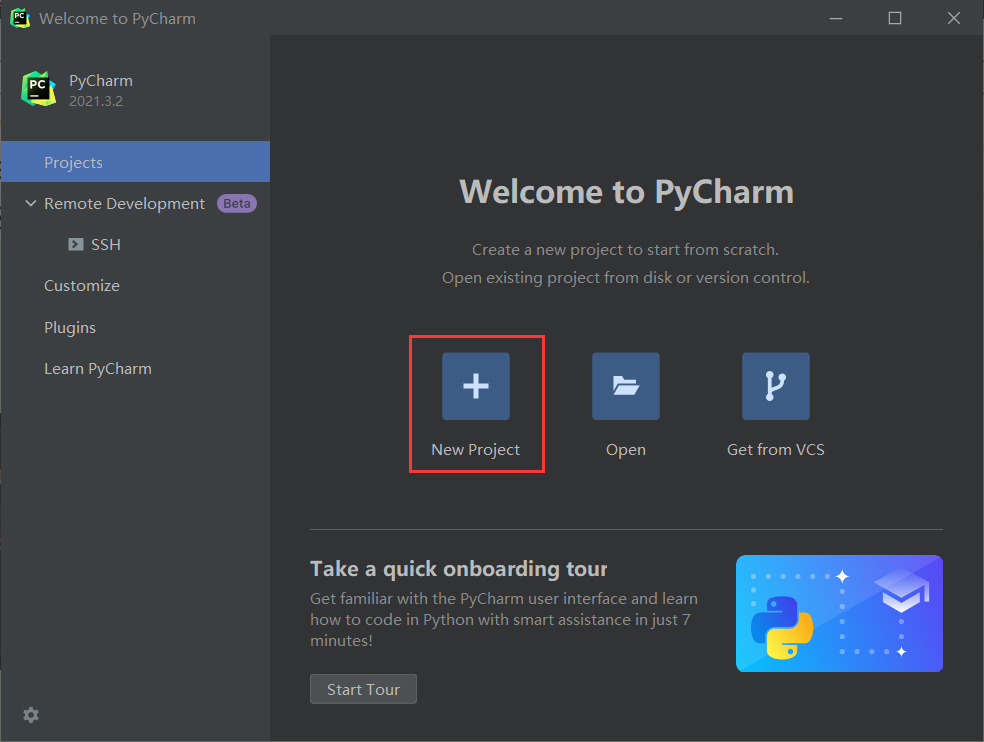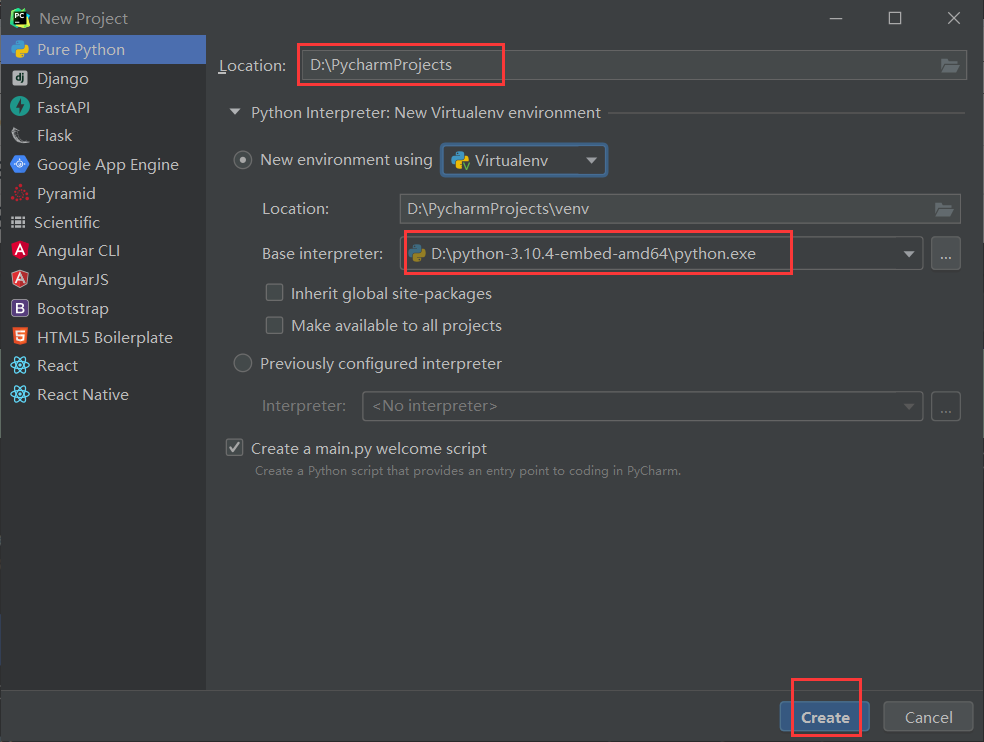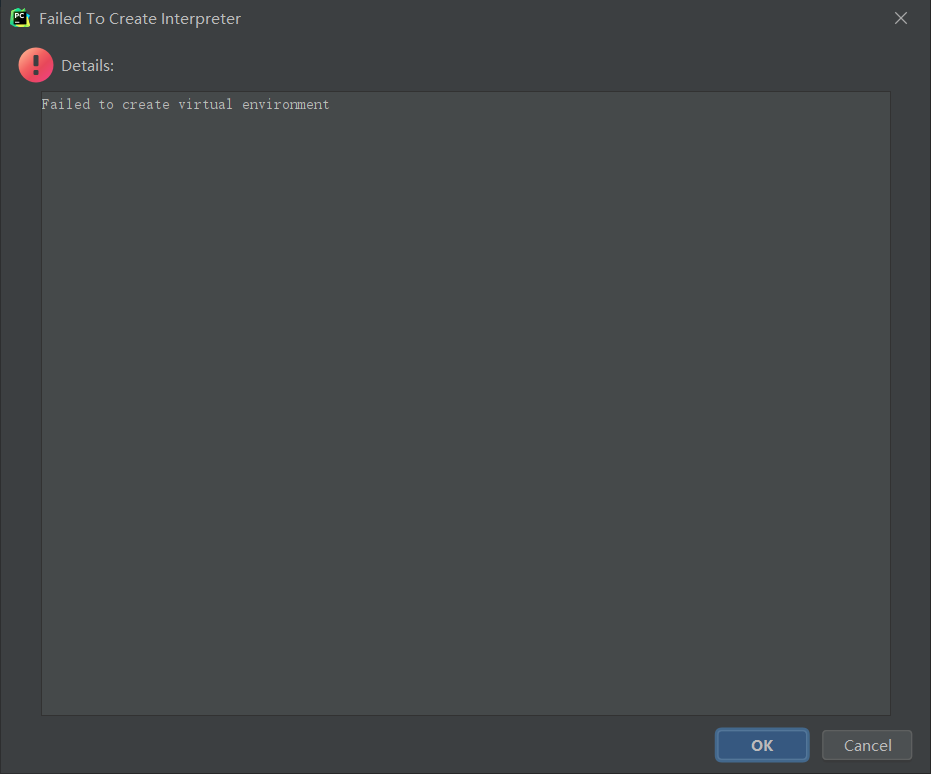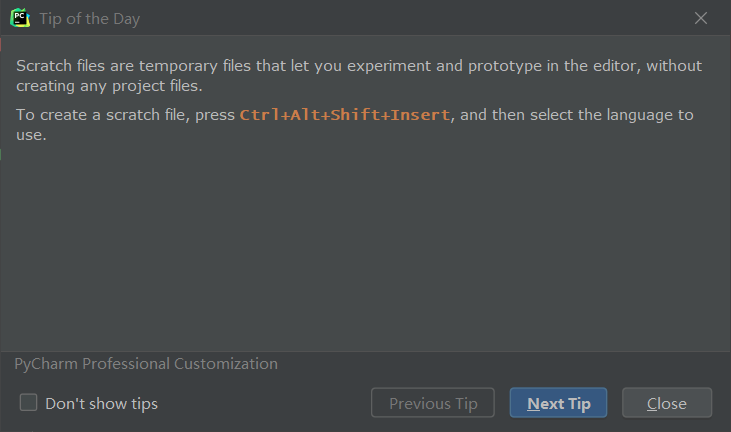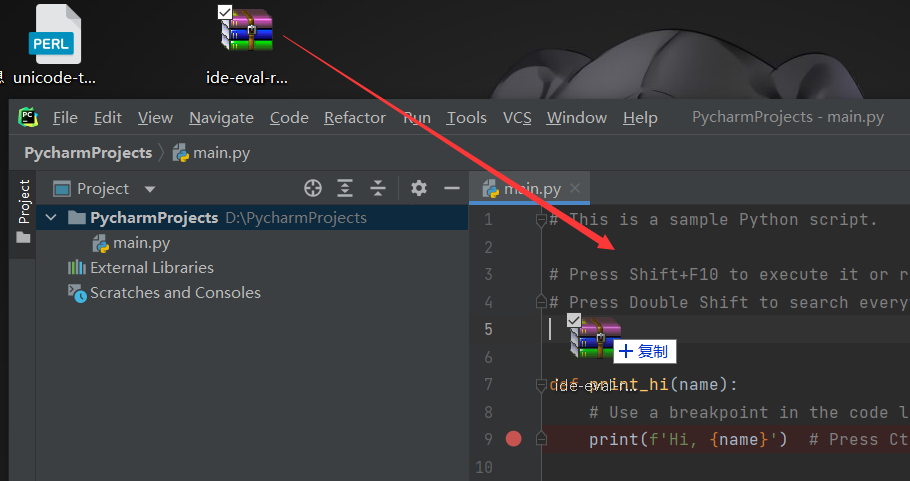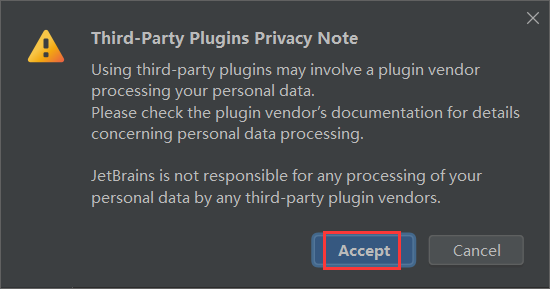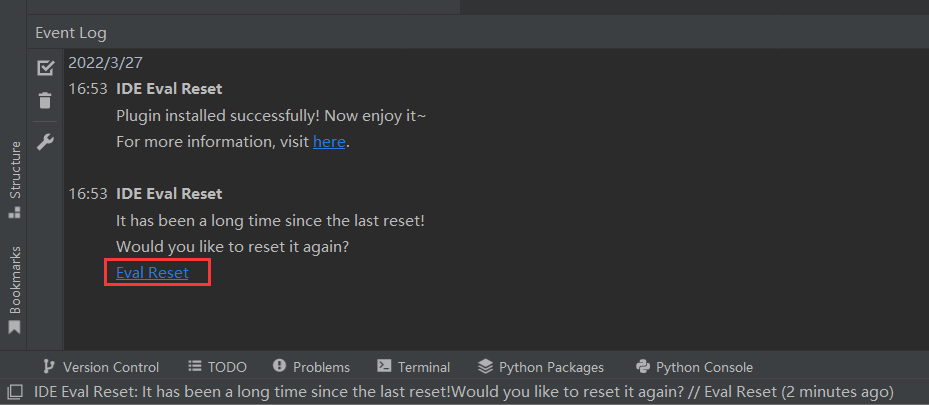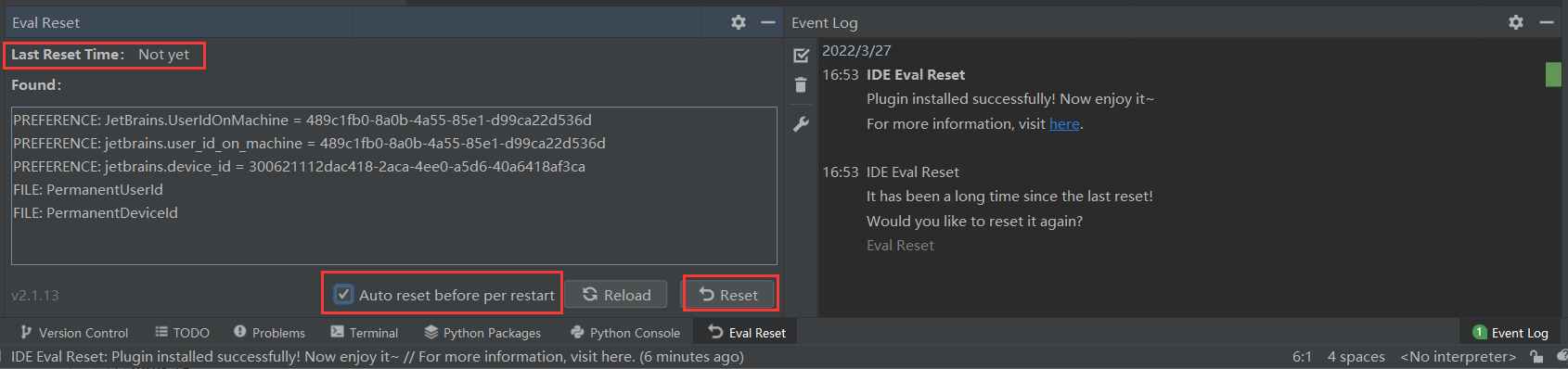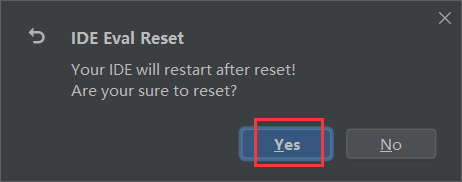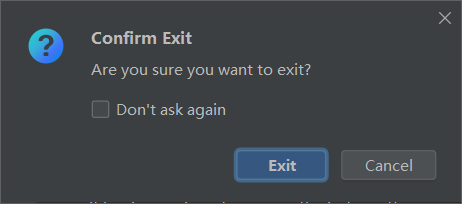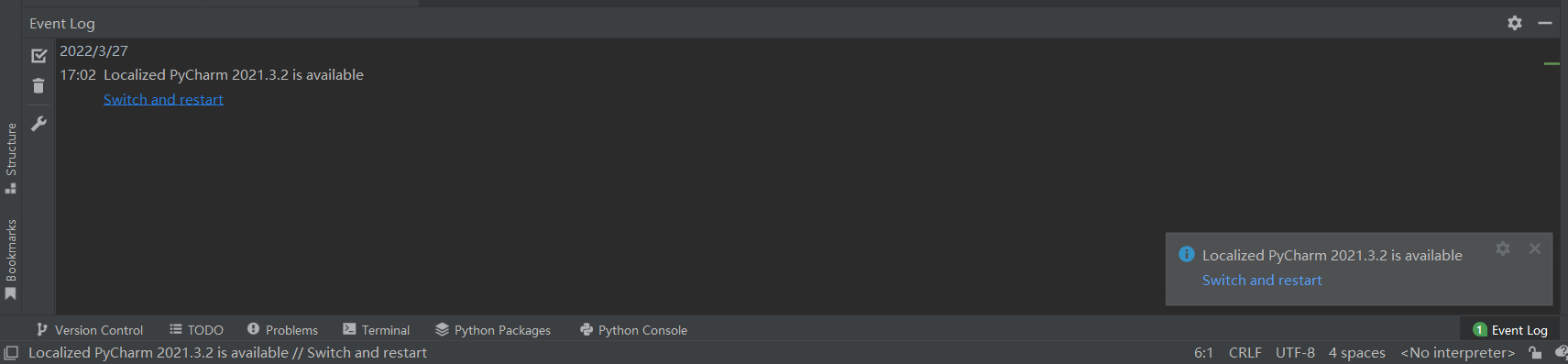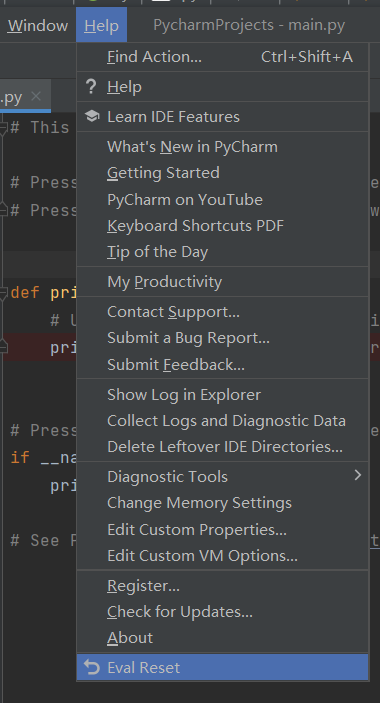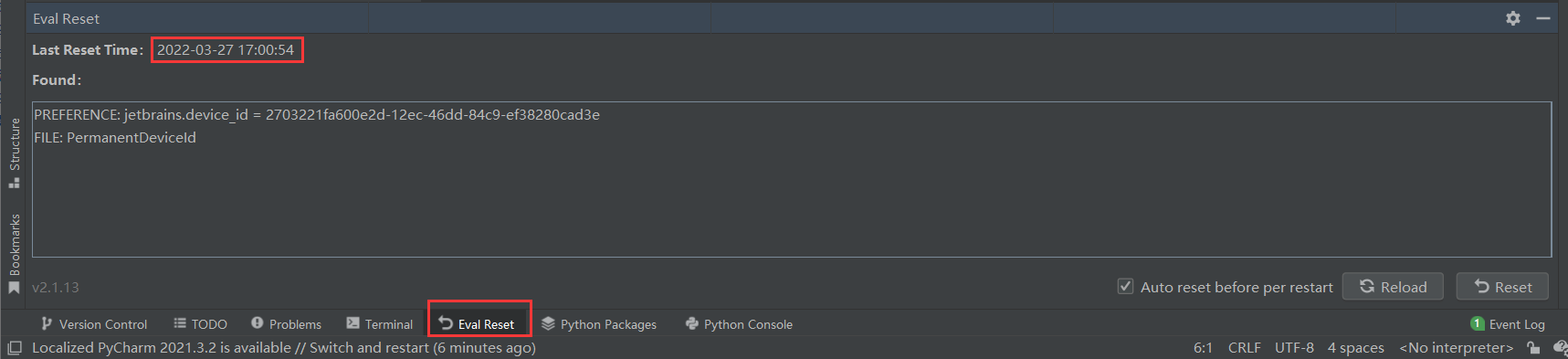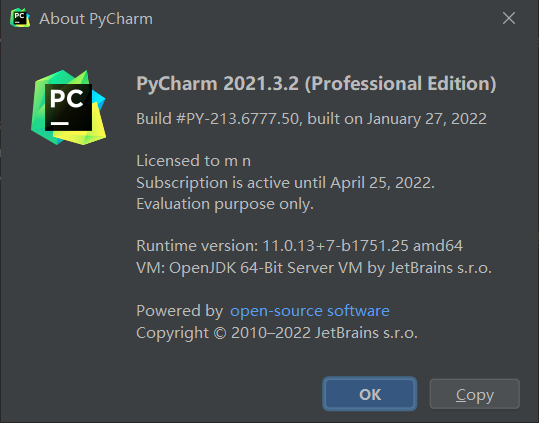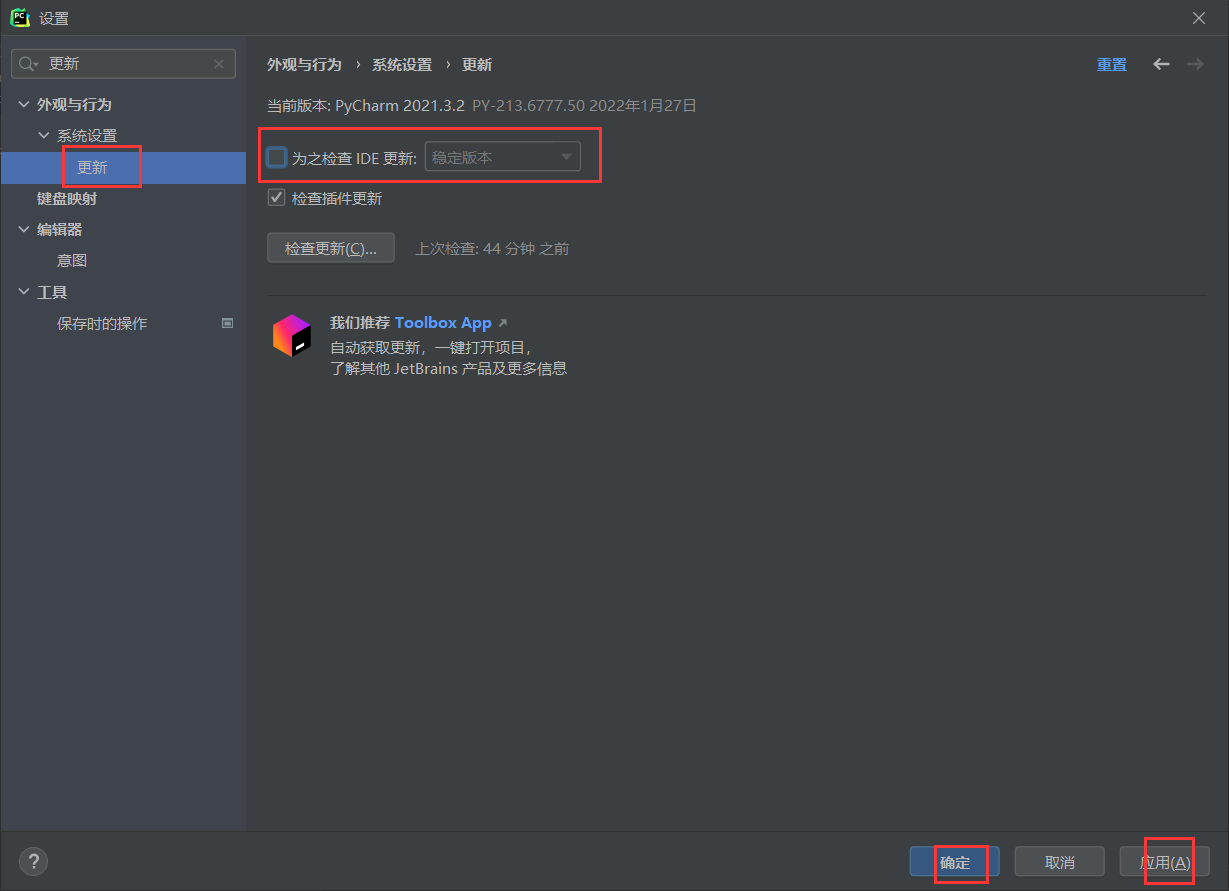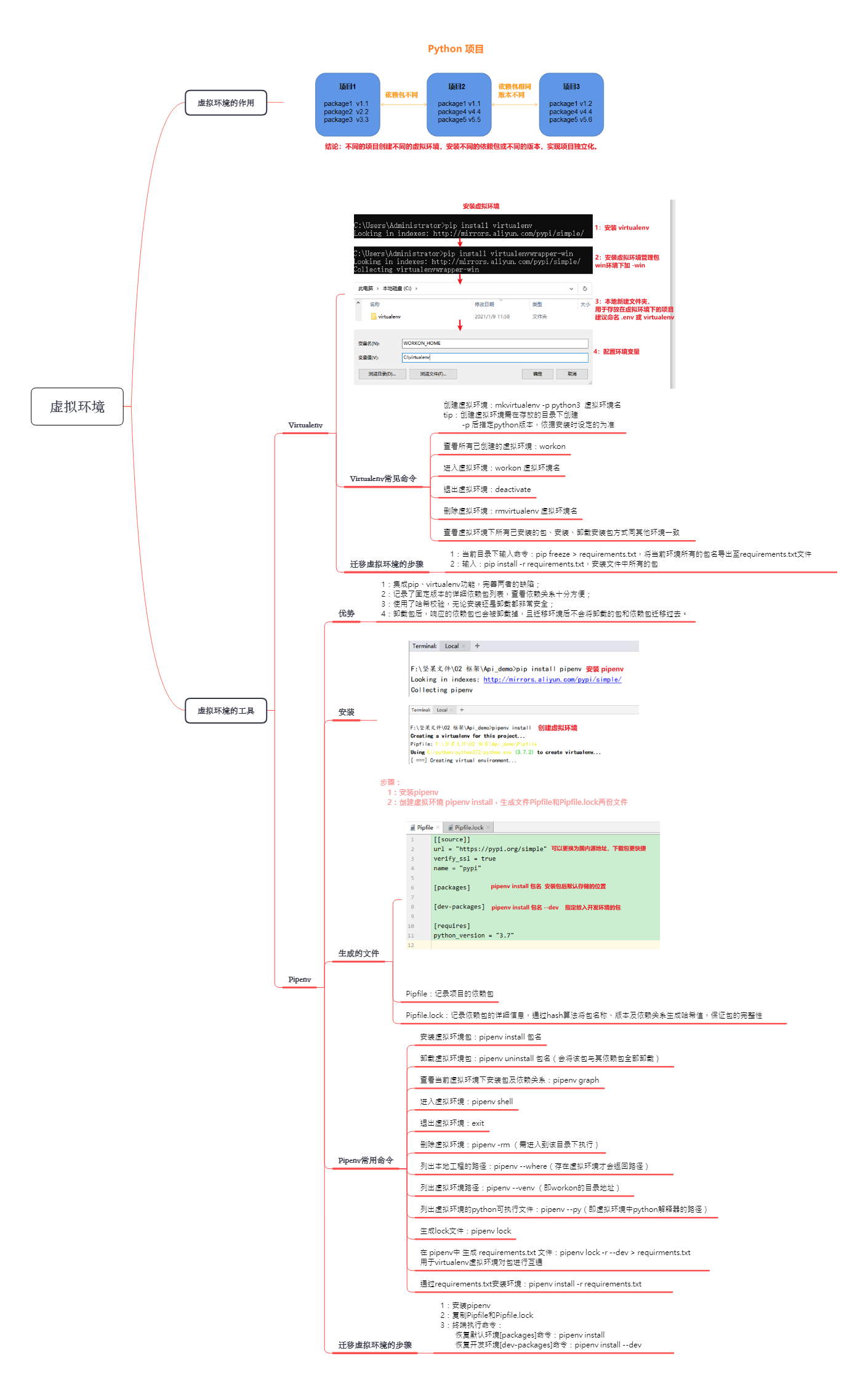pycharm 安装与破解教程(最新详尽版) |
您所在的位置:网站首页 › pycharm开源社区版怎么能和专业版一样 › pycharm 安装与破解教程(最新详尽版) |
pycharm 安装与破解教程(最新详尽版)
|
1.下载
PyCharm官方下载地址,点击前往:https://www.jetbrains.com/pycharm/
点击“DOWNLOAD”,来到下载页面;
有windows版、mac版和Linux版,这个页面就是当前最新版本,如果需要历史版本的话,我们可以在“Other versions”;
在历史版本当中,寻找自己想要的,这里,我们以2021.3.2版为例进行讲解。 点击,将安装包下载到本地。
双击运行,下一步;
更改安装位置(不更改也行,最好是改了);
如果需要创建桌面快捷方式的话,勾选上第一个复选框即可(其它不用管)。
点击安装;
安装成功,会出现下面页面;
勾选上运行pycharm,点击完成。 选择是否要导入配置文件,默认否。
点击登录JetBrains账户;
登录jetbrains账户的方式有3种;
如果已有jetbrains账户的话,直接输入账户和密码即可; 也可以使用Google账户、GitHub账户、GitLab账户或Bitbucket账户进行登录; 或者使用邮箱进行注册。
输入邮箱地址,点击Sign Up;
然后,登录自己的邮箱,将会看到JetBrains发布的邮件;
打开此邮件,点击第一个链接地址;
来到如下界面;
FirstName和LastName,随便起,但是,不能用数字(用英文字母即可)。 UserName,起个用户名; 设置登录密码; 勾选同意协议。 最后,点击提交“Submit”。
正常情况下,出现的是认证成功提示,如果出现的是:Authorization Failed,不要慌。
重新回到pycharm,再次点击“Log In to JetBrains Account...”;
输入用户名和密码登录;
就是跳转到上面那个认证成功界面。 切换到“Start trial”,点击Start trial,进行试用;
出现30天后到期提示,点击Close。
点击“New Project”;
设定python项目存放位置,以及python程序所在目录;
点击"Create",需要等待一段时间,会出现“虚拟环境”创建失败的提醒;
不用管它,点击“OK”; 关闭提示;
然后,将破解插件拖拽进JetBrains编辑器当中;
选择接受;
JetBrains最下方会出现文字提示;
点它,会弹出详细说明,点击“Eval Reset”; 勾选:Auto reset before per restart ,然后点击Reset;
点击“Yes”;
Exit;
pycharm将会重启。
出现,这个提示的话,不用管。 菜单栏,help,点击“Eval Reset”;
就可以看到Last Reset Time 就改变了。
原理:每次打开pycharm,都会进行重置30天的有效期。
2022年4月13日11:04:53 关闭检查版本更新
哪位大佬如若发现文章存在纰漏之处或需要补充更多内容,欢迎留言!!! 相关推荐: 个人主页 pycharm 2021.3.2专业版破解插件下载 python 安装教程及环境变量配置 |
【本文地址】
今日新闻 |
推荐新闻 |